iPhoneのパスコード6を桁から4桁にする方法
iPhoneのパスコードの設定はとても簡単です。iPhone X 以降では、「設定」→「Face ID とパスコード」の順に選択します。それ以前のiPhone では、「Touch ID とパスコード」をタップします。Touch ID に対応していないiPhoneは、「設定」→「パスコード」の順にタップします。
次に、「パスコードをオンにする」をタップします。デフォルトでは6桁のパスコードを入力します。ただし、「パスコードオプション」をタップし、カスタムの英数字コード、カスタムの数字コード、または4桁の数字コードのパスコードに変更が可能です。その後設定したパスコードをもう一度入力して確定。有効にします。
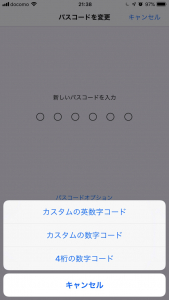
パスコードトラップ? OSアップデートで勝手に6桁に変わった!?
iPhoneのパスコードを4桁に設定していたはずなのに、まれにいきなり6桁のパスコードを聞いてくることがあります。これがいわゆるiPhoneの「6桁パスコードトラップ」といわれるものです。
当然、6桁のパスコードは設定していませんので、何を入力すればいいのかわかりません。もうお手上げです。OSのアップデートのタイミングで発生する場合があるようです。この場合、何かパスコードの設定を復旧させる、良い手段はないのでしょうか……?
iOSのアップデートで設定してないパスコードが求められる?
設定してないパスコードが求められる、いわゆる「iPhone」の「パスコードトラップ」におちいった場合、残念ながら、iPhoneを初期化して復旧する、先述の「パスコードを削除」の手順を行うしかありません。普段からこまめにバックアップは取っておくべきですね!

※データは2019年7月下旬時点での編集部調べ。
※情報は万全を期していますが、その内容の完全性・正確性を保証するものではありません。
※製品やサービスの御利用はあくまでも自己責任にてお願いします。
取材・文/FURU















 DIME MAGAZINE
DIME MAGAZINE













